PCでMcAfeeエラーコード12156、12152、12001、7305を修正
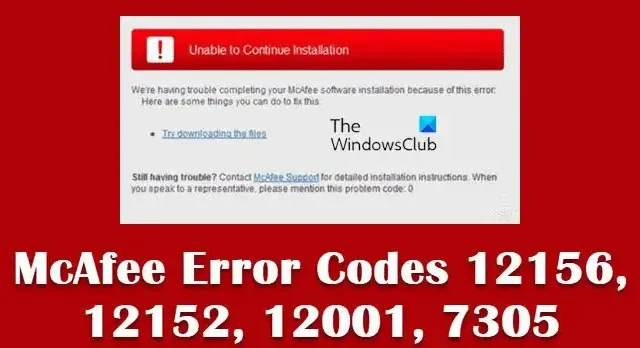
一部の PC ユーザーは、マカフィー エラー コード 12156、12152、12001、7305、またはダウンロードを続行できないというエラー メッセージに遭遇するか、Windows 11/10 コンピューターでダウンロードに時間がかかりすぎます。
これらのエラーは、製品のダウンロードが切断または失敗する原因となる一般的なネットワークの問題を示しています。報告によると、マカフィーのホームページ (myaccount.mcafee.com) を開くと、これらのエラーが表示されます。
マカフィー ダウンロード エラー コード 12156、12152、12001、7305 を修正します。
マカフィー ダウンロード エラー コード 12156、12152、12001、7305 が表示される場合、またはダウンロードが続行できない、または時間がかかりすぎるという問題が発生している場合は、以下に示す推奨される実証済みの修正を順不同で実行すると、問題の解決に役立ちます。あなたのPC上で。
- 数分待ってから、ダウンロードを再試行してください
- 閲覧履歴データの消去
- PC とインターネット デバイス (ルーター/モデム) を再起動します。
- PC のネットワークとインターネットの問題を解決する
- マカフィー プレインストール ツールの実行
リストされている各ソリューションに関連するプロセスの説明を見てみましょう。万一、これらの修正がどれもうまくいかない場合は、別の AV ソリューションを PC にダウンロードしてインストールすることを検討してください。
1]数分待ってから、ダウンロードを再試行してください
お使いのコンピューターとインターネット接続がこれらのエラーを引き起こす可能性が最も低いことに注意してください。通常、これらのエラーは、製品の更新をダウンロードしようとする顧客によってマカフィー ダウンロード サーバーが過負荷になる可能性があるため、マカフィー ダウンロード サーバーの問題が原因でダウンロードが失敗したことを意味します。
そのため、マカフィー製品のダウンロードに時間がかかりすぎる場合、または「ダウンロードを続行できません」というエラー メッセージが表示される場合、またはこれらのエラー コードのいずれかが表示される場合は、数分待ってから、問題が発生したときにダウンロードを再試行してください。マカフィー側のサーバー側。ただし、ダウンロードがまだ失敗する場合は、次の提案に進むことができます。
2]閲覧データを消去する
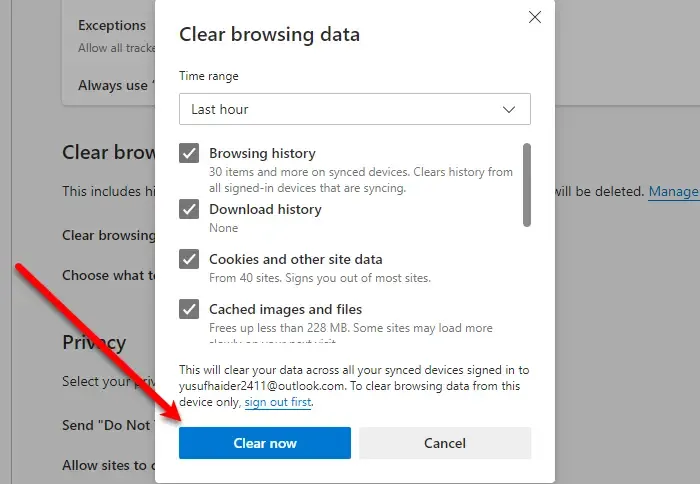
myaccount.mcafee.com を開いたときに Web ブラウザが古い一時ファイルと Cookie を使用しようとすると、エラーが表示されることがあります。この場合、適用可能な修正は、ブラウザー データ (Edge、Chrome、および Firefox) を消去することです。
3] PC とインターネット デバイス (ルーター/モデム) を再起動します。
PC を再起動するだけで、この場合の原因である可能性のある一時的な不具合を解決できます。同様に、インターネット デバイスに応じて、取扱説明書を参照するか、場合によってはモデムまたはルーターの電源を入れ直す方法についてオンラインで検索してください。それでも McAfee ダウンロード エラー コード 12001、12156、12152、または 7305 が表示される場合は、次の解決策に進むことができます。
4] PC のネットワークとインターネットの問題を修正する
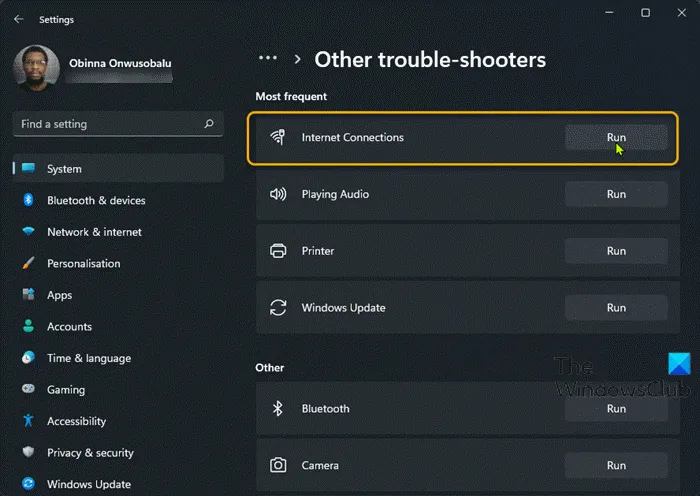
まず、インターネット接続を確認し、PC でインターネット接続が機能していることを確認する必要があります。これを行うには、他の Web サイトを開いて接続を確認します。インターネット接続の問題がある場合は、PC のネットワークとインターネット接続の問題を修正することができます。ただし、インターネット接続に問題がない場合は、上記の解決策 2] と下記の解決策 5] に加えて、次の手順を実行します。
- Windows 11/10 コンピューターにインストールした他のサードパーティ製ファイアウォールまたはセキュリティ ソフトウェア アプリケーションをアンインストールします。
- インターネット オプションをデフォルトにリセットするか、次の操作を実行できます。
- 次の選択を解除します。
- SSL 2.0 を使用する
- SSL 3.0 を使用する
- 以下を選択します。
- TLS 1.0 を使用する
- TLS 1.1 を使用する (存在する場合)
- TLS 1.2 を使用する (存在する場合)
- サーバー証明書の失効を確認します。
- 次の選択を解除します。
完了したら、コンピューターを再起動し、マカフィー製品を正常にダウンロードできるかどうかを確認します。
5] McAfee Pre-Install Tool を実行する
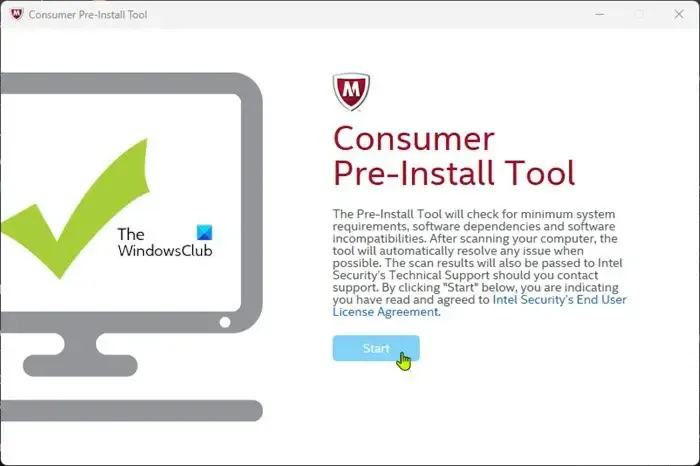
上記の提案で問題が解決しない場合は、次の手順に従って McAfee Pre-Install Tool を実行する必要がある場合があります。このツールは、マカフィー ソフトウェアをインストールするためにコンピューターを準備します。
- Pre -InstallTool をMcAfee から直接ダウンロードします。
- ダウンロードした実行ファイルをダブルクリックして、ユーティリティを起動します。
- ホームページの[開始]ボタンをクリックし、プロンプトに従います。
- 手順が完了したら、PC を再起動します。
起動時に McAfee 製品をダウンロードしてみて、エラー コードがスローされることなく完了するかどうかを確認します。マカフィー ホームページに再度アクセスしようとしても問題が解決しない場合は、マカフィー サポートに連絡して追加の支援を受けることができます。
これが役立つことを願っています!
マカフィーにダウンロードを許可するにはどうすればよいですか?
例外を追加することで、Windows 11/10 で McAfee Firewall がアプリやデバイスをブロックするのを防ぐことができます。これを行うには、次の手順を実行します。
- LiveSafe や Total Protection などのマカフィー セキュリティ製品を開きます。
- プログラムのインターネット接続を開きます。
- リストでブロックされているアプリを探します。
- アプリがリストにある場合: アプリを選択し、リストの下部にある[編集]をクリックします。
- アプリがリストにない場合: [追加]をクリックします。
- 変更を保存して終了します。
マカフィーのインストール エラーを修正するにはどうすればよいですか?
このような問題に対する万能の解決策はないため、Windows 11/10 コンピューターでの McAfee インストール エラーの修正は、エラーのインスタンスによって異なります。したがって、たとえば、McAfee インストール エラー コード 0 または McAfee インストールが不完全なエラーが発生した場合は、上記の投稿で提供されているリンクされたガイドを参照して解決することができます。



コメントを残す